最新按键精灵脚本代码大全 按键精灵命令运行方法
按键精灵脚本代码命令运行大全。按键精灵的鼠标动作录制是一项非常好用的功能,但因为鼠标点击的地方是固定死板的,且延迟时间无法调整,如果在后台脚本中添加一些专用代码,就可以调整点击频率和点击时间,甚至可以在安卓模拟器上使用模拟按压式点击,当然,这只是冰山一角,创造脚本为专业连续作业做准备才好玩呢!
按键精灵下载地址:

按键精灵脚本代码大全:
按键精灵脚本代码大全:
小技巧:按Ctrl+F,输入命令,即可进行查找定位:
| 键盘命令 | 键盘模拟命令 | ||
| [KeyPress]"按下再弹起"键 | [KeyDown]"按下"键 | [KeyUp]"弹起"键 | |
| 键盘控制命令 | |||
| [WaitKey]等待按键 | [GetLastKey]获取上一次按键码 | ||
| 鼠标命令 | 鼠标模拟命令 | ||
| [LeftClick]模拟点击鼠标左键 | [RightClick]模拟点击鼠标右键 | [MiddleClick]模拟点击鼠标中键 | |
| [LeftDoubleClick]模拟双击鼠标左键 | [LeftDown]模拟按下鼠标左键 | [LeftUp]模拟松开鼠标左键 | |
| [RightDown]模拟按下鼠标右键 | [RightUp]模拟松开鼠标右键 | ||
| [MoveTo]移动鼠标 | [MoveR]鼠标相对移动 | [MouseWheel]滚动鼠标滚轮 | |
| 鼠标控制命令 | |||
| [WaitClick]等待按鼠标 | [GetLastClick]获取上一次按下的鼠标代码 | ||
| 鼠标辅助命令 | |||
| [SaveMousePos]保存当前鼠标位置 | [RestoreMousePos]将鼠标移动到上一次保存的鼠标位置 | ||
| [LockMouse]锁定鼠标位置 | [UnlockMouse]解除鼠标锁定 | ||
| 控制命令 | 流程控制命令 | ||
| [If]判断语句 | [Goto]跳转语句 | [Rem]Goto命令的标记,也可以做注释 | |
| [While] ... [EndWhile]循环 | [For] ... [EndFor]循环 | [EndScript]脚本结束 | |
| 颜色控制命令 | |||
| [IfColor]判断屏幕x,y坐标的某点的颜色,来执行后面的动作或控制 | |||
| 过程 | |||
| [Sub] . [Return]定义过程 | [Gosub]调用过程 | ||
| 其他命令 | [Delay]脚本暂停执行 | [MessageBox]弹出一个窗口 | [SayString]输入文字,支持变量 |
| [Import]导入VBS或插件命令 | [VBSBegin] ...[VBSEnd]VBS区块 | [VBS]单行VBS指令 | |
| [VBSCall]执行外部VBScript函数 | [Plugin]调用一个外部插件提供的函数 | [UserVar]用户自定义设置 | |
| [PutAttachment]展开附件 | [//]注释命令 | [TracePrint]调试窗口显示文字 | |
| VBS命令 | [VBSCall Delay] 脚本停止执行一段时间,支持变量 |
[VBSCall FindCenterColor] 从屏幕某个区域的中间开始找色 |
[VBSCall FindColor] 在屏幕指定区域从左到右找色 |
| [VBSCall FindColorEx] 模糊找色功能 |
[VBSCall FindPic] 找图片,可设定相似度 |
[VBSCall GetCursorPos] 获得当前鼠标的坐标 |
|
| [VBSCall GetPixelColor] 获得指定位置点的颜色 |
[VBSCall GetScreenResolution] 获得当前屏幕分辨率 |
[VBSCall InputBox] "弹出"对话框允许用户输入文字 |
|
| [VBSCall MessageBox] 弹出对话框,支持变量 |
[VBSCall ReadMemory] 读取本机指定内存地址的数值 |
[VBSCall RunApp] 运行一个程序,或打开一个文件 |
|
| [VBSCall SayString] 输入文本. |
[VBSCall SetCursorPos] 设置鼠标位置 |
[VBSCall GetCursorShape] 获得鼠标形状 |
|
脚本停止执行一段时间,支持变量 [VBSCall FindCenterColor]
从屏幕某个区域的中间开始找色 [VBSCall FindColor]
在屏幕指定区域从左到右找色 [VBSCall FindColorEx]
模糊找色功能 [VBSCall FindPic]
找图片,可设定相似度 [VBSCall GetCursorPos]
获得当前鼠标的坐标 [VBSCall GetPixelColor]
获得指定位置点的颜色 [VBSCall GetScreenResolution]
获得当前屏幕分辨率 [VBSCall InputBox]
"弹出"对话框允许用户输入文字 [VBSCall MessageBox]
弹出对话框,支持变量 [VBSCall ReadMemory]
读取本机指定内存地址的数值 [VBSCall RunApp]
运行一个程序,或打开一个文件 [VBSCall SayString]
输入文本. [VBSCall SetCursorPos]
设置鼠标位置 [VBSCall GetCursorShape]
获得鼠标形状
相关文章
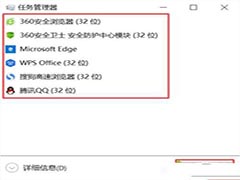 有用户反馈说win10电脑按键精灵突然闪退,这是哪里出现问题?闪电的原因可能是你安装的盘不对,里面可能有些插件冲突了。大家可以选择重新安装一次,如果还是这样子,试试2020-06-13
有用户反馈说win10电脑按键精灵突然闪退,这是哪里出现问题?闪电的原因可能是你安装的盘不对,里面可能有些插件冲突了。大家可以选择重新安装一次,如果还是这样子,试试2020-06-13
win10按键精灵打字出现乱码的解决办法 快速修复按键精灵乱码
Win10系统使用按键精灵打字时出现乱码是怎么回事呢?又该怎么解决呢?出现按键精灵打字出现乱码的朋友一起看看下面的详细教程吧2020-06-01- 这篇文章主要介绍了剑网3成就党按键精灵挂机刷人头图文攻略,需要的朋友可以参考下!2016-01-01
- 今天小编给大家带来的是关于剑网3 按键精灵强制更新无法使用解决办法,小伙伴们一起来看一看吧。2015-12-19
 鼠标连点器(按键小精灵)是一款使用按键精灵制作的鼠标连点器,方便玩游戏或者频繁的进行鼠标点击操作时减轻自己的负担而制作的小工具2015-12-17
鼠标连点器(按键小精灵)是一款使用按键精灵制作的鼠标连点器,方便玩游戏或者频繁的进行鼠标点击操作时减轻自己的负担而制作的小工具2015-12-17- 今天小编给大家带来的是关于剑网3按键精灵没反应解决方案,小伙伴们一起来看一看吧。2015-10-10
- 只要在按键精灵里设置相应的动作脚本,就可以一键完成指定的动作,设置按键精灵找到图片的脚步比较难,因此下面为大家介绍下2015-06-16
- 按键精灵设置循环脚本的图文步骤2015-06-16
- 按键精灵是一款功能非常强大的软件,相信很多人都会使用这款软件来制作一些指定动作脚本,使用按键精灵还可以自动注册QQ帐号,设置一些邮箱帐号,下面一起来卡看2015-06-16
- 在使用按键精灵的过程中,不仅为减少了很多繁琐反复的动作操作,而且将按键精灵运用到了游戏中,帮助自己在游戏中取得好的成绩,这是怎么做到的呢?下面为大家介绍下按键精2015-06-16



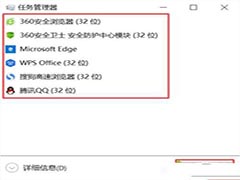


最新评论